Растровая графика в Photoshop CS8
В этом поле выводится значение...
В этом поле выводится значение уровня кеширования, заданное в основных установках программы. Чем выше это значение, тем быстрее и менее точно визуализируется распределение яркостей пикселей изображения. Уровень кеширования самого изображения равен единице. Большие значения отвечают гистограмме, построенной на основе выборки точек оригинала.
На заметку! Если значение уровня кеширования больше единицы, то на дисплее отображается не оригинал, а только представительная выборка, составленная из отдельных пикселов изображения. Это ускоряет процедуру визуализации, поможет замаскировать эффект пастеризации и потерю отдельных тонов. Чтобы получить более предсказуемые результаты ретуши, целесообразно выбрать величину параметра снять флажок опции Use cache for histograms (Использовать кеширование гистограммы). Дня этого требуется по команде Edit=> Preferences=> Memory & Image Cache (Изображением Настройка => Кеширование памяти и изображения) вывести на экран диалоговое окно (рис. 4.2) внести в соответствующие поля все необходимые изменения. Сделанные установки будут действовать только со следующего запуска редактора.
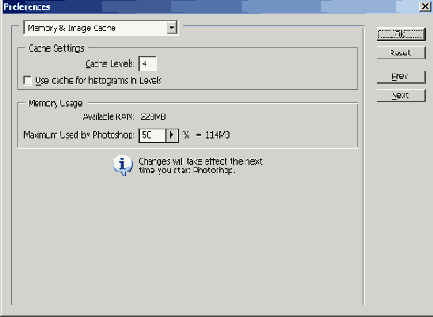
Рис. 4.2. Опции кеширования. Отказ от кеширования гистограммы позволяет получить более точную информацию о распределении тонов редактируемого изображения
В Photoshop гистограммы открытых изображений могут показывать несколько различных команд. Долгое время (до выхода версии CS) штатным средством было диалоговое окно, которое выводилось на экран по команде главного меню Image => Histogram (Изображение =>Гистограмма). Кроме того, гистограмму можно вывести при помощи команды Image => Adjustments => Threshold (Изображение =>Настройка => Изогелия) и Image => Adjustments => Levels (Изображение =>Настройка => Уровни). Пользователи младших версий редактора отдавали предпочтение последней команде, поскольку она была единственным средством визуализации гистограмм, поддержанным клавишами быстрого вызова. Для активизации этой команды достаточно нажать Ctrl+L
Важно! Гистограммы, которые выводятся при помощи палитры Histogram и команды Levels, немного отличаются друг от друга. В режимах RGB и CMYK гистограмма, выводимая первым средством, по умолчанию показывает распределение тонов в канале Luminosity (Яркость). Гистограмма второй команды связывается с композитным каналом (составным), который в зависимости от цветовой модели называется RGB или CMYK.